كيفية العثور على رسائل البريد الإلكتروني التي لم أرد عليها وتصفيتها في Outlook؟
لنفترض أنك تريد إخفاء جميع الرسائل الإلكترونية التي تم الرد عليها والمرسلة، وتترك فقط الرسائل غير المجاب عليها في مجلد في Outlook، هل لديك فكرة جيدة؟ سيقدم لك هذا المقال نموذجًا مخصصًا لمساعدتك في تصفية جميع الرسائل غير المجاب عليها في Outlook.
العثور على رسائل البريد الإلكتروني التي لم أجب عليها وتصفيتها في Outlook
1. قم بإنشاء ملف دفتر ملاحظات جديد، ثم الصق الكود أدناه في دفتر الملاحظات.
[Description]
MessageClass=IPM.POST.CODETWO.LASTVERB
DesignerRuntimeGuid={0006F020-0000-0000-C000-000000000046}
CLSID={0006103A-0000-0000-C000-000000000046}
DisplayName=LastVerb
Comment=Allows exposing last verb executed and last verb execution time in Outlook
LargeIcon=postl.ico
SmallIcon=posts.ico
VersionMajor=1
VersionMinor=0
Hidden=1
Owner=www.codetwo.com
ComposeInFolder=1
[Platforms]
Platform2=NTx86
Platform9=Win95
[Platform.NTx86]
CPU=ix86
OSVersion=WinNT3.5
[Platform.Win95]
CPU=ix86
OSVersion=Win95
[Properties]
Property01=LastVerbExecTime
Property02=LastVerbExecType
[Property.LastVerbExecTime]
Type=64
NmidInteger=0x1082
DisplayName=Last Verb Exec Time
[Property.LastVerbExecType]
Type=3
NmidInteger=0x1081
DisplayName=Last Verb Exec Type
[Verbs]
Verb1=1
[Verb.1]
DisplayName=&Open
Code=0
Flags=0
Attribs=2
[Extensions]
Extensions1=1
[Extension.1]
Type=30
NmidPropset={00020D0C-0000-0000-C000-000000000046}
NmidInteger=1
Value=10020000000000002. انقر فوق "ملف" > "حفظ". وفي مربع الحوار "حفظ باسم" الذي يظهر، حدد مجلد الوجهة لحفظ الملف، واكتب "LastVerb.cfg" في مربع اسم الملف، واضغط على زر "حفظ"، ثم أغلق نافذة دفتر الملاحظات.

3. انقر نقراً مزدوجاً على الملف النصي الجديد لتغيير اسمه، ثم قم بإزالة ".txt" من الاسم. الآن سيظهر مربع حوار إعادة التسمية لتحذيرك، يرجى النقر فوق الزر "نعم" للمتابعة.
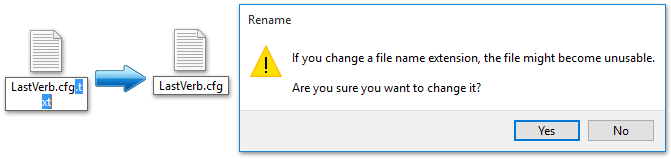
ملاحظة: هذه الخطوة تتطلب عرض امتدادات أسماء الملفات قبل التعديل. إذا كانت امتدادات أسماء الملفات مخفية، يرجى عرضها باستخدام أحد الأساليب التالية:
أ. في نظام Windows 8، قم بتفعيل خيار "امتدادات أسماء الملفات" في علامة التبويب "عرض" داخل المجلد.
ب: في نظام Windows 7، انقر فوق "أدوات" > "خيارات المجلد" > "عرض" > "إعدادات متقدمة" > إلغاء تحديد "إخفاء امتدادات الملفات ذات الأنواع المعروفة".
4. الآن افتح مجلد نماذج Office المخصصة في نظام Windows، وانسخ الملف CFG الجديد إلى المجلد.
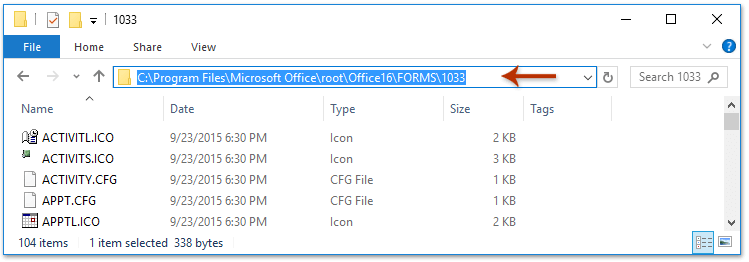
ملاحظات:
- بالنسبة لـ "Office 2016 365"، استخدم "C:\Program Files\Microsoft Office\root\Office16\FORMS\1033" أو "C:\Program Files (x86)\Microsoft Office\root\Office16\FORMS\1033".
- بالنسبة لإصدارات أخرى من Office 2016، استخدم "C:\Program Files\Microsoft Office\Office16\FORMS\1033" أو "C:\Program Files (x86)\Microsoft Office\Office16\FORMS\1033".
- بالنسبة لـ Office 2013/2010، استبدل "Office16" بـ "Office15" أو "Office14" حسب الحاجة.
ملاحظة: سيظهر مربع حوار "تم رفض الوصول إلى المجلد المستهدف" ويسأل عن الإذن. يرجى النقر فوق الزر "متابعة" للمتابعة.
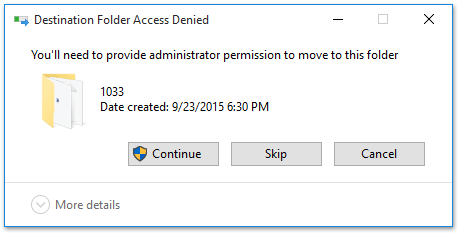
5. الآن انتقل إلى Microsoft Outlook وقم بتثبيت النموذج المخصص:
- انقر فوق "ملف" > "خيارات" > "متقدم".
- انقر فوق زر "النماذج المخصصة"، ثم زر "إدارة النماذج" في مربع الحوار "خيارات"، وزر "تثبيت" في مربع الحوار "مدير النماذج".

6. في مربع الحوار "فتح"، حدد ملف CFG الذي تم نقله مسبقًا، انقر فوق "فتح"، ثم انقر فوق "موافق" في مربع الحوار "خصائص النموذج" المنبثق.

7. انقر فوق "إغلاق" و "موافق" بالتتابع لإغلاق مربعات الحوار.
8. حدد مجلد البريد حيث ستجد أو تُرشح الرسائل غير المجاب عليها، وانقر فوق "عرض" > "إعدادات العرض".
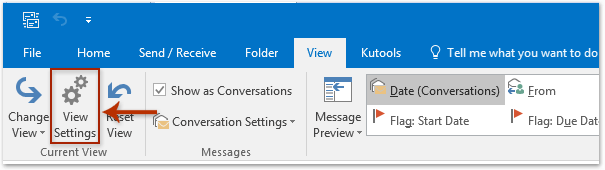
9. في مربع الحوار "إعدادات العرض المتقدمة" الذي يظهر، انقر فوق "تصفية".
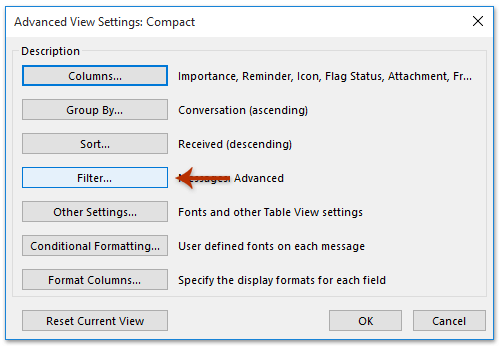
10. في مربع الحوار "تصفية"، انتقل إلى علامة التبويب "متقدم"، وانقر فوق "حقل" > "نماذج".

11. في مربع الحوار "اختيار نماذج المؤسسات"، حدد النموذج المخصص، انقر فوق "إضافة" ثم "إغلاق".
12. العودة إلى مربع الحوار "تصفية":
- انقر فوق "حقل" > "آخر فعل" > "وقت تنفيذ آخر فعل".
- حدد "غير موجود" من قائمة الخيارات المنسدلة للشرط.
- انقر فوق "إضافة إلى القائمة" > "موافق".
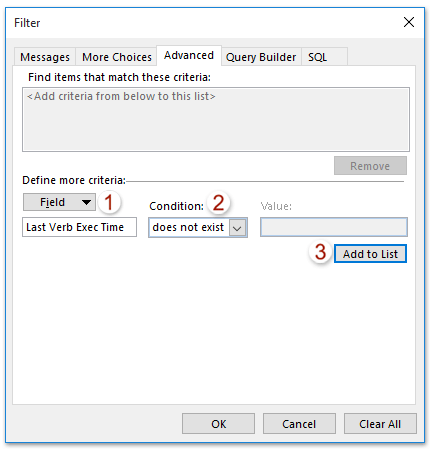
13. انقر فوق "موافق" في مربع الحوار "إعدادات العرض المتقدمة".
الآن تم تصفيّة جميع الرسائل التي تم الرد عليها والمرسلة من المجلد المحدد.
مقالات ذات صلة
كيفية تصفية/عرض مجموعات جهات الاتصال فقط في Outlook؟
كيفية إزالة أو مسح التصفية المطبقة من البريد الوارد/التقويم في Outlook؟
أفضل أدوات تعزيز الإنتاجية في المكتب
خبر عاجل: Kutools لـ Outlook يطلق إصدارًا مجانيًا!
جرب الإصدار الجديد كليًا من Kutools لـ Outlook مع أكثر من100 ميزة مذهلة! انقر لتنزيل الآن!
📧 أتمتة البريد الإلكتروني: الرد التلقائي (متوفر لـ POP وIMAP) / جدولة إرسال البريد الإلكتروني / نسخة تلقائية/مخفية بناءً على القاعدة عند إرسال البريد / التحويل التلقائي (قاعدة متقدمة) / إضافة التحية تلقائيًا / تقسيم تلقائي لرسائل البريد الإلكتروني متعددة المستلمين إلى رسائل فردية ...
📨 إدارة البريد الإلكتروني: استدعاء البريد الإلكتروني / حظر رسائل التصيد بناءً على الموضوعات أو أخرى / حذف البريد الإلكتروني المكرر / البحث المتقدم / تنظيم المجلدات ...
📁 إعدادات المرفقات الاحترافية: حفظ دفعة / فصل دفعة / ضغط دفعة / حفظ تلقائي / تفصيل تلقائي / ضغط تلقائي ...
🌟 جمالية الواجهة: 😊 المزيد من الرموز التعبيرية الجميلة والرائعة / تذكيرك عند وصول رسائل البريد الهامة / تصغير Outlook بدلًا من الإغلاق ...
👍 ميزات بنقرة واحدة: الرد على الجميع مع المرفقات / البريد الإلكتروني المضاد للتصيد / 🕘 عرض المنطقة الزمنية للمرسل ...
👩🏼🤝👩🏻 جهات الاتصال والتقويم: إضافة دفعة لجهات الاتصال من البريد الإلكتروني المحدد / تقسيم مجموعة جهات الاتصال إلى مجموعات فردية / إزالة تذكير عيد الميلاد ...
استخدم Kutools بلغتك المفضلة – يدعم الإنجليزية والإسبانية والألمانية والفرنسية والصينية وأكثر من40 لغة أخرى!
افتح Kutools لـ Outlook فورًا بنقرة واحدة. لا تنتظر، قم بالتنزيل الآن وارتقِ بإنتاجيتك!


🚀 تنزيل بنقرة واحدة — احصل على جميع إضافات Office
موصى به بقوة: Kutools لـ Office (خمسة في واحد)
بنقرة واحدة يمكنك تنزيل خمسة برامج تثبيت مرة واحدة — Kutools لـ Excel وOutlook وWord وPowerPoint وOffice Tab Pro. انقر لتنزيل الآن!
- ✅ سهولة بنقرة واحدة: قم بتنزيل جميع حزم التثبيت الخمسة دفعة واحدة.
- 🚀 جاهز لأي مهمة في Office: ثبّت الإضافات التي تحتاجها وقتما تشاء.
- 🧰 يتضمن: Kutools لـ Excel / Kutools لـ Outlook / Kutools لـ Word / Office Tab Pro / Kutools لـ PowerPoint